Cách chọn vùng trong Photoshop chính xác từng Pixel

Việc biết được cách chọn vùng trong Photoshop là điều quan trọng mà những ai mới bắt đầu hay đã dùng Photoshop lâu đều cần phải biết. Phía dưới đây là thông tin chi tiết nhất về cách chọn vùng chọn nhanh trong Photoshop. Hy vọng khi xem xong bài viết sẽ giúp bạn có được thêm kỹ năng để sử dụng công cụ chỉnh sửa được hiệu quả hơn.
Chọn vùng trong Photoshop là gì?
Chọn vùng trong photoshop hay còn được biết đến là Selection, nó là việc xác định cụ thể một khu vực nào đó trên hình ảnh để thực hiện quá trình chỉnh sửa. Tức là khi bạn chọn vùng xong thì mọi thao tác xử lý hình ảnh như cắt, xóa, đổi màu sắc, hiệu ứng,... sẽ chỉ được áp dụng tại khu vực đó.

Những vùng xung quanh không được chọn thì những thao tác chỉnh sửa sẽ không thể thực hiện được. Biết được cách chọn vùng nhanh trong Photoshop sẽ giúp quá trình xử lý hình ảnh của bạn được nhanh, hiệu quả để hiệu suất làm việc được tăng cao hơn.
Tại sao phải chọn vùng?
Sau khi bạn đã biết được vùng chọn trong Photoshop là gì thì Sforum sẽ cho bạn biết thêm lý do vì sao mà người dùng nên thực hiện chọn vùng khi dùng công cụ này. Xem thông tin bên dưới sẽ giúp bạn nhìn thấy rõ hơn về lợi ích khi áp dụng cách chọn vùng trong Photoshop
Chỉnh sửa cục bộ
Khi sử dụng cách chọn vùng chọn nhanh trong Photoshop, bạn sẽ dễ dàng hơn trong việc thực hiện những thao tác tùy chỉnh trong thiết kế như: Cắt, xóa, tô màu, làm mờ, chỉnh độ sáng, chọn hiệu ứng,… Bạn sẽ tùy chỉnh được đúng khu vực mà bạn cần xử lý trên hình vẽ. Trường hợp bạn không chọn vùng thì có thể các thao tác tùy chỉnh sẽ ảnh hưởng đến toàn bộ thiết kế.

Tách đối tượng khỏi ảnh
Khi thực hiện cách chọn vùng trong Photoshop, bạn sẽ thực hiện được thao tác xóa phông, ghép ảnh hoặc là thay background một cách hiệu quả. Vì thế, nó được xem là bước nền tảng giúp ích rất nhiều cho việc tách đối tượng ra khỏi nền của hình ảnh. Nếu bạn không chọn vùng trước thì việc tách đối tượng khỏi ảnh sẽ không được chuyên nghiệp như bạn muốn.
Tạo hiệu ứng
Áp dụng cách chọn vùng trong Photoshop chính là bước bạn cần phải thực hiện khi muốn tạo hiệu ứng cho hình ảnh. Vì nó sẽ giúp không làm ảnh hưởng đến toàn bộ hình ảnh để bạn kiểm soát được vị trí, phạm vi và cường độ hiệu ứng tốt hơn. Chính điều này góp phần giúp bạn có được hình ảnh chuyên nghiệp, có chiều sâu hơn sau chỉnh sửa.

Nhân bản/Di chuyển đối tượng
Nếu bạn muốn copy hoặc là di chuyển đối tượng nào đó trên hình ảnh thì bước đầu tiên bạn cần làm là chọn vùng trong Photoshop. Những đối tượng trên hình thường được chọn như là con người, nền, đồ vật, những chi tiết nhỏ. Việc chọn vùng giúp bạn xác định đúng phần mà bạn muốn thao tác, tránh làm ảnh hưởng các chi tiết không liên quan, tạo được bản sao hoặc sắp xếp lại bố cục dễ dàng.
Tạo Layer Mask
Áp dụng cách chọn vùng trong Photoshop sẽ giúp bạn dễ dàng và thuận tiện hơn trong việc tạo được Layer Mask. Người dùng có thể thực hiện được thao tác ẩn/hiện một vùng ảnh nào đó mà không khiến những phần khác bị xóa đi. Chọn vùng trong Photoshop để tạo Layer Mask là một cách tùy chỉnh khá an toàn, người dùng có thể dễ dàng hoàn tác.

Các công cụ chọn vùng cơ bản trong Photoshop và cách dùng
Thường sẽ có các công cụ hỗ trợ khi bạn áp dụng cách chọn vùng màu trong Photoshop. Bên dưới đây là những công cụ kèm theo cách dùng cơ bản, hỗ trợ bạn chọn vùng trong Photoshop hiệu quả trên hình ảnh mà bạn nên biết.
Nhóm công cụ Marquee Tool
Marquee Tool là công cụ bổ trợ giúp bạn có thể chọn vùng trong Photoshop nhanh và hiệu quả. Bạn có thể cắt hình theo những dạng như hình tròn, hình vuông, các hình đa giác. Bạn vào Photoshop rồi chọn Marquee Tool (công cụ này có phím tắt là M). Ở đây Sforum sẽ đề cập đến Rectangular Marquee Tool và Elliptical Marquee Tool.
- Cách dùng Rectangular Marquee Tool:
Bước 1: Bạn kéo giữ chuột trái > Hiển thị một vùng hình hộp với đường đứt đoạn > Dùng chuột cân chỉnh đến vị trí bạn muốn cắt ảnh.

Bước 2: Để cắt ảnh, bạn hãy nhấn Ctrl + J, layer chứa ảnh vừa cắt sẽ hiển thị.

Bước 3: Nếu bạn muốn cắt thành vùng hình vuông, bạn giữ chuột trái + Shift rồi dùng Ctrl + J để cắt hình, muốn hủy chọn vùng thì bạn chọn Ctrl + D.

- Cách dùng Elliptical Marquee Tool:
Bước 1: Bạn kéo giữ chuột trái > Hình elip với đường nứt xuất hiện > Cân chỉnh hình bằng chuột trái.
Bước 2: Bạn nhấn Ctrl + J để cắt ảnh > Xuất hiện layer mới có chứa ảnh đã được cắt.

Bước 3: Nếu bạn muốn tạo một hình tròn đẹp, hãy chọn giữ chuột trái + Shift.

Nhóm công cụ Lasso Tool
Công cụ Lasso Tool giúp bạn chọn được vùng với hình dạng bất kỳ, thích hợp khi bạn áp dụng cho các chi tiết phức tạp. Thao tác dùng là bạn hãy chọn hình cuộn dây (phím tắt L) > Nhấn chuột phải vô biểu tượng (Shift + L) để bạn chọn kiểu vùng thích hợp.

Những kiểu chọn vùng trong Lasso Tool gồm:
- Lasso Tool: Chọn vùng với hình dạng bất kỳ, bạn áp dụng thao tác ở trên rồi giữ và di chuột trái xung quanh đối tượng.

- Polygonal Lasso Tool: Tạo vùng với đoạn thẳng liền nhau như sau:
Bước 1: Nhấp chuột tạo điểm đầu > Bạn di chuột rồi chọn điểm kế tiếp > Lặp lại đến khi những đường thẳng bao quanh hết đối tượng.
Bước 2: Để kết thúc, bạn nhấp chuột 2 lần hoặc di chuột đến điểm đầu để hiện vòng tròn rồi chọn hoàn tất.

- Magnetic Lasso Tool: Thực hiện chọn vùng thông qua việc bám theo đường viền như sau:
Bước 1: Bạn nhấp vào điểm đầu và di chuột theo đường viền > Các điểm theo đường biên sẽ được tự động gắn.
Bước 2: Bạn nhấn Delete nếu điểm bắt bị sai và nhấp chuột để bỏ qua đoạn.

Nhóm công cụ Quick Selection Tool & Magic Wand Tool
Quick Selection Tool giống như một cọ vẽ, bạn di cọ vẽ đến đâu thì vùng biên sẽ được chọn đến đó. Bạn chọn được độ lớn của cọ vẽ ở thanh menu, cách dùng Quick Selection Tool như sau:
Bước 1: Nhấp và di chuột trái để chọn vùng quanh đối tượng.
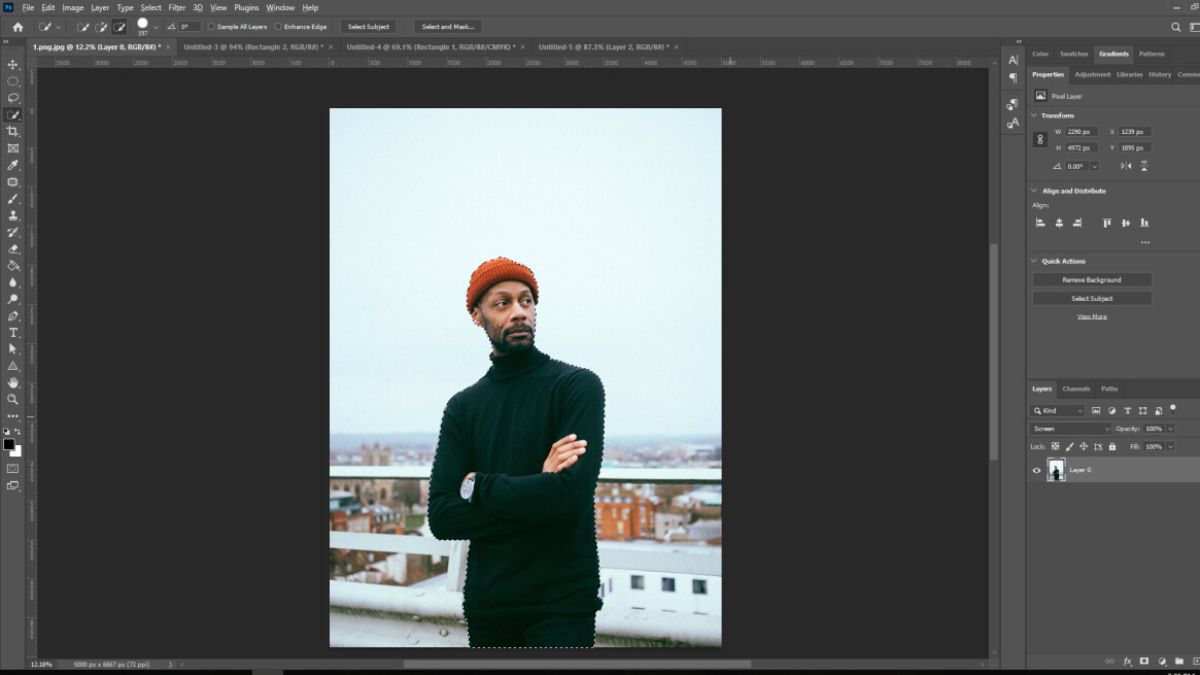
Bước 2: Bạn nhấn Ctrl + J để cắt ảnh, layer mới chứa ảnh được cắt sẽ xuất hiện.

Với Magic Wand Tool, bạn sẽ thực hiện được cách chọn vùng màu trong Photoshop với màu giống nhau nhanh chóng. Thích hợp dùng cho background có màu đơn và không phức tạp.
Bước 1: Nhấp chuột trái vô màu nền.

Bước 2: Bạn nhấn Shift+Ctrl+I để chuyển nền sang đối tượng.

Bước 3: Bạn nhấn Ctrl + J, layer mới chứa ảnh được cắt hiển thị.

Công cụ Object Selection Tool (Ps phiên bản 2020 trở lên)
Object Selection Tool là công cụ có áp dụng AI, nó sẽ nhận biết được chính xác hình dáng đối tượng.
Bước 1: Bạn giữ và di chuột để chọn vùng.

Bước 2: Thả chuột trái để hệ thống chọn vùng quanh đối tượng thật chính xác.

Bước 3: Nhấn chọn Ctrl + J, layer chứa ảnh cắt sẽ xuất hiện.

Lưu ý: Công cụ chỉ có thể dùng được cho bản Photoshop 2020 trở lên.
Các phương pháp chọn vùng phổ biến khác trong Photoshop
Phía dưới đây là những phương pháp để bạn áp dụng được cách chọn vùng nhanh trong Photoshop phổ biến nhất. Xem và thực hiện để việc chọn vùng được nhanh chóng, có được hiệu quả tốt để hình ảnh sau chỉnh sửa được chuyên nghiệp bạn nhé.
Cách 1: Sử dụng công cụ Pen Tool
Cách chọn vùng trong photoshop bằng Pen Tool:
Bước 1: Bạn chọn hình ngòi bút (ấn phím tắt P) ở thanh công cụ.

Bước 2: Bạn nhấp chọn điểm đầu rồi vẽ tiếp những điểm neo khác đến khi quay lại điểm bắt đầu > Khi bạn thấy vòng tròn nhỏ thì nhấp vào để hoàn thành.

Công cụ Pen Tool có các chế độ gồm:
- Freeform Pen Tool: Nhấp và di chuột để vẽ được đường quanh đối tượng.
- Add Anchor Point Tool: chèn vào thêm điểm neo.
- Delete Anchor Point Tool: Loại bỏ điểm neo không dùng đến.
- Convert Anchor Point Tool: Điều chỉnh được đường cong ở những điểm neo.
Sở hữu laptop giúp bạn thực hiện được phương pháp chọn vùng trong Photoshop. CellphoneS hiện có đầy đủ loại laptop để bạn sử dụng đúng với nhu cầu, xem ngay vài mẫu trong mục bên dưới nhé:
[Product_Listing categoryid="380" propertyid="" customlink="https://cellphones.com.vn/laptop.html" title="Danh sách Laptop đang được quan tâm nhiều tại CellphoneS"]
Cách 2: Sử dụng Select and Mask
Cách chọn vùng trong Photoshop bằng cách dùng Select and Mask như sau:
Bước 1: Bạn chọn Object Selection Tool > Chọn Select Subject > Chọn Select and Mask.

Bước 2: Bạn tick Smart Radius > Tăng Radius lên 3 > Click chọn Refine Hair > Bạn tùy chỉnh các lựa chọn bên Properties để hình trông đẹp hơn.

Bước 3: Chỗ Output to, bạn chọn New layer with layer mask > Chọn OK.

Bước 4: Tạo màu nền bằng cách chọn Solid Color > Chọn màu. Bạn thực hiện tùy chỉnh bằng các tính năng để bức hình được đẹp theo ý bạn.

Cách 3: Chọn vùng dựa trên tương phản sáng tối
Cách chọn vùng nhanh trong Photoshop dựa trên tương phản sáng tối như sau:
Bước 1: Chọn hình tròn chia hai nửa trắng đen ở góc dưới bên phải > Chọn Curve hoặc chọn Level.

Bước 2: Bạn điều chỉnh độ tương phản sáng tối bằng việc kết hợp Layer Mask:
- Nghịch đảo layer mask bằng phím Ctrl + I, giúp bạn thay đổi tương phản mà không ảnh hưởng đến vùng khác.

- Để tùy chỉnh độ sáng tại điểm nào đó, bạn tạo một Curve > Kéo thanh đồ thị lên > Tô vào vị trí bạn muốn sáng là xong.

Lưu ý: Bạn có thể chọn vùng dựa vào tương phản sáng tối qua việc kết hợp Luminosity Mask, thêm màu sắc các kênh Red - Green - Blue,...
Cách 4: Chọn vùng dựa trên dải màu sắc (Range Select)
Cách chọn vùng trong Photoshop dựa trên dải màu sắc (Range Select) như sau:
Bước 1: Bạn chọn Select > Chọn vào Color Ranger.

Bước 2: Bạn chọn Eyedropper tool.

Bước 3: Bạn click vào vùng màu bạn muốn chọn > Chọn Add to Sample để lấy thêm vùng màu.

Bước 4: Bạn kéo thanh Fuzziness để có được vùng chọn màu đầy đủ hơn > Nhấn OK là bạn sẽ có được một vùng chọn.

Các thủ thuật và mẹo vặt khi chọn vùng
Nếu bạn cần tìm thêm mẹo để giúp việc áp dụng cách chọn vùng nhanh trong Photoshop được hiệu quả thì hãy xem các mục dưới đây. Tin chắc khi xem xong sẽ giúp bạn tránh được vài sai sót khi thực hiện chọn vùng trong Photoshop.
Thêm/Bớt vùng chọn
Khi bạn áp dụng cách chọn vùng trong Photoshop, bạn cần phải xem xét việc thêm hoặc bớt một số vùng để quá trình thực hiện được dễ dàng hơn. Bạn thêm vùng cần thiết để gia tăng độ chi tiết, giúp chỉnh sửa được dễ dàng hơn. Hoặc là bạn bớt đi một vài vùng không cần dùng để giúp quá trình tinh chỉnh tránh đi những sai sót.

Di chuyển vùng chọn
Thường thì khi đã tạo vùng trong Photoshop thì người dùng sẽ không muốn di chuyển đối tượng. Thay vào đó, người dùng sẽ di chuyển vùng chọn để việc căn chỉnh được chính xác hơn. Khi thực hiện di chuyển vùng chọn sẽ giúp người dùng áp dụng được vùng chọn cho các khu vực khác, tránh việc thao tác nhầm gây ảnh hưởng đến hình ảnh lúc ban đầu.
Làm mịn/làm mờ cạnh
Đôi khi bạn thực hiện chọn vùng trong Photoshop mà những cạnh vùng chọn lại quá nét sẽ khiến cho những thao tác chỉnh sửa bị thiếu chuyên nghiệp. Ví dụ như khi bạn ghép hình, xóa nền sẽ khiến cho tổng thể bức hình trông khá là cứng và bị giả. Do vậy, bạn hãy thực hiện thao tác làm mờ, làm mịn mép để các vùng chọn trên đối tượng khi tùy chỉnh sẽ trông tự nhiên hơn.

Lưu vùng chọn
Một mẹo khá quan trọng khi thực hiện cách chọn vùng trong Photoshop là bạn hãy chú ý lưu vùng chọn. Việc này giúp bạn không phải tốn công làm lại vùng chọn đã làm xong trước đó. Nó là kỹ năng cần thiết, nhất là khi bạn phải tùy chỉnh ảnh với nhiều lớp khác nhau. Lưu vùng chọn vừa giúp bạn giảm thời gian vừa tăng tính chính xác khi làm việc.
Bạn vừa xem qua những cách chọn vùng trong Photoshop phổ biến và được dùng nhiều nhất hiện nay. Mong rằng thông tin đã giúp bức chọn vùng trong Photoshop của bạn được nhanh và chính xác hơn. Nếu bạn cần biết thông tin gì khác về các thủ thuật Photoshop, hãy cho Sforum biết ngay nhé.
Đọc bài viết khác: Ứng dụng/phần mềm








Bình luận (0)